
목차
서론: 평균의 중요성

엑셀을 사용하면서 가장 많이 사용되는 기능 중 하나가 바로 평균을 구하는 것입니다. 평균은 데이터의 중앙 경향성을 측정하는 중요한 지표로, 다양한 분야에서 활용됩니다. 예를 들어, 학생의 성적, 회사의 월 매출, 혹은 건강 관리를 위한 체중 변화 등을 분석할 때 평균값은 필수적으로 계산해야 할 요소입니다. 엑셀에서는 이러한 평균 값을 간편하게 계산할 수 있는 여러 함수들이 준비되어 있어, 사용자들이 복잡한 계산 없이도 손쉽게 평균을 구할 수 있습니다.
이번 글에서는 엑셀에서 자주 사용되는 평균 계산 함수인 AVERAGE 함수에 대해 깊이 있게 알아보겠습니다. 기본적인 함수 사용법부터 시작해, 다양한 조건을 추가할 수 있는 고급 기능까지 폭넓게 살펴보며, 실생활에서 어떻게 활용할 수 있는지를 구체적인 예시를 통해 살펴보겠습니다. 이렇게 다양한 평균 계산 방법을 통해 데이터 분석의 효율성을 극대화하는 방법을 익혀보세요.
AVERAGE 함수 개요

AVERAGE 함수는 엑셀에서 가장 기본이 되는 평균 계산 함수로, 선택한 셀 범위의 평균값을 계산합니다. 이 함수는 수치 데이터가 포함된 셀의 평균을 매우 쉽게 구할 수 있게 해주며, 빈 셀이나 문자 데이터는 자동으로 제외합니다. 기본 구문은 다음과 같습니다:
=AVERAGE(number1, [number2]...)
여기서 number1은 평균을 구할 첫 번째 숫자 또는 셀의 범위를 의미하며, 추가로 여러 개의 범위를 지정할 수 있습니다. 이때 범위를 쉼표로 구분하여 입력하면 됩니다. AVERAGE 함수는 데이터의 분석을 간소화하고, 시간과 노력을 절약하는 데 큰 도움을 줍니다.
AVERAGE 함수 사용 예제

이제 AVERAGE 함수의 사용법을 실제 데이터로 보여드리겠습니다. 주간 판매량 데이터를 통해 과일의 평균 판매량을 계산해 보겠습니다. 아래는 가상의 판매 데이터입니다:
| 과일 | 월요일 | 화요일 | 수요일 | 목요일 | 금요일 | 토요일 | 일요일 |
|---|---|---|---|---|---|---|---|
| 사과 | 50 | 60 | 55 | 70 | 65 | 80 | 75 |
이 경우, AVERAGE 함수를 사용하여 사과의 평균 판매량을 계산할 수 있습니다. 엑셀의 수식 입력란에 다음과 같이 입력합니다:
=AVERAGE(B2:H2)
이렇게 입력하면 월요일부터 일요일까지의 평균 값을 쉽게 계산할 수 있습니다. AVERAGE 함수는 빈 셀에 대해 자동으로 무시하므로, 정확한 평균값을 제공하는 데 유용합니다.
👉엑셀 AVERAGE 함수 바로보기AVERAGEA 함수의 활용

AVERAGEA 함수는 AVERAGE 함수와 유사하지만, 문자 및 논리값이 포함된 셀까지 평균값을 계산할 수 있는 기능이 있습니다. AVERAGEA 함수의 구문은 다음과 같습니다:
=AVERAGEA(value1, [value2]...)
이 함수는 빈 셀만 제외하고, 모든 데이터 유형을 포함하여 평균값을 계산합니다. 예를 들어, 아래와 같이 과일 판매량 데이터에 문자가 포함된 경우를 살펴보겠습니다:
| 과일 | 월요일 | 화요일 | 수요일 |
|---|---|---|---|
| 수박 | 30 | 45 | N/A |
위의 데이터에서 N/A는 문자 데이터로 취급되어 평균 계산에서 제외되지 않습니다. AVERAGEA를 사용하면, 다음과 같이 수식을 입력하여 평균을 계산할 수 있습니다:
=AVERAGEA(B2:D2)
이렇게 하면 수치를 포함하여 문자 데이터가 있는 셀까지 평균을 계산할 수 있습니다.
조건부 평균: AVERAGEIF 함수
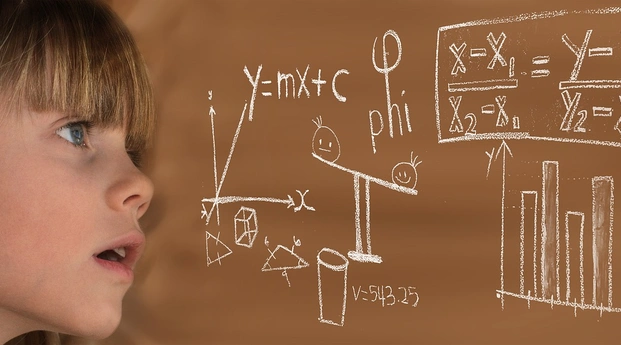
AVERAGEIF 함수는 특정 조건을 만족하는 경우에만 평균을 계산하는 데 사용됩니다. 이 함수는 다음과 같은 구문을 가지고 있습니다:
=AVERAGEIF(range, criteria, [average_range])
여기서 range는 조건을 적용할 셀 범위, criteria는 조건, average_range는 평균을 구할 셀 범위입니다. 예를 들어, 주중 판매량 중에서 30개 이상 판매된 요일의 평균을 계산하고 싶다면 다음과 같이 사용할 수 있습니다:
=AVERAGEIF(B2:H2, ">=30")
이렇게 하면 주어진 조건에 맞는 판매량의 평균이 계산됩니다. 조건부 평균은 특정한 데이터 분석을 수행하는 데 매우 유용한 기능입니다.
여러 조건을 만족하는 AVERAGEIFS 함수

AVERAGEIFS 함수는 여러 조건을 만족하는 경우에 평균을 계산합니다. 이 함수는 다음과 같은 구문을 가지고 있습니다:
=AVERAGEIFS(average_range, criteria_range1, criteria1, [criteria_range2, criteria2], ...)
예를 들어, 사과 판매량 중 일요일을 제외하고 30개 이상 판매된 날의 평균 수량을 계산하고 싶다면, 다음과 같이 사용할 수 있습니다:
=AVERAGEIFS(B2:H2, B2:H2, ">=30", A2:A2, "<>일요일")
이렇게 하면 다수의 조건을 만족하는 결과를 손쉽게 도출할 수 있습니다. 이는 데이터 분석에 있어 정확한 결과를 도출하는 데 큰 도움이 됩니다.
결론: 평균값 계산의 효율성
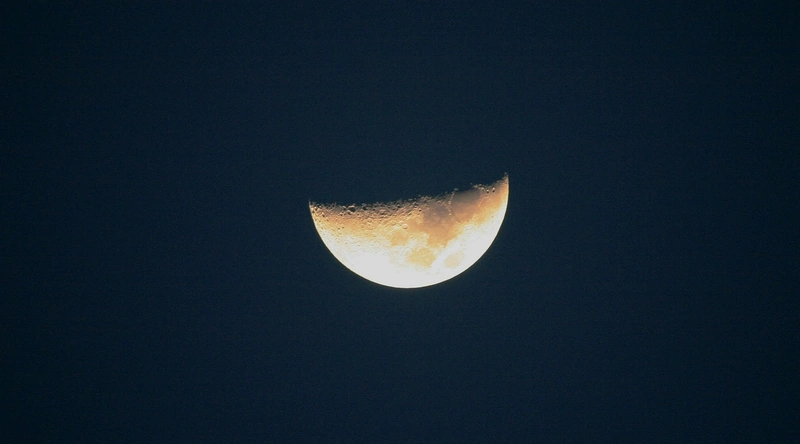
엑셀의 AVERAGE, AVERAGEA, AVERAGEIF, AVERAGEIFS 함수는 데이터 분석에서 평균값을 손쉽게 계산할 수 있는 강력한 도구입니다. 이러한 함수들을 통해 사용자는 복잡한 수식을 직접 계산하는 수고를 덜고, 데이터 분석에 더욱 집중할 수 있습니다. 다양한 평균 계산 방법을 익혀두면, 추후에 데이터를 수집하고 분석하는 과정에서 큰 이점을 가져다줄 것입니다.
이제 여러분은 엑셀에서 평균을 계산하는 다양한 방법을 익혔습니다. 앞으로 이 기능들을 활용해 더욱 효과적으로 데이터를 분석해 보세요. 엑셀의 평균값 계산은 여러분의 데이터 분석 역량을 한층 끌어올리고, 보다 정확한 인사이트를 제공하는 데 기여할 것입니다.
FAQ
- Q: AVERAGE 함수는 빈 셀을 어떻게 처리하나요?
- A: AVERAGE 함수는 빈 셀을 자동으로 무시하여 평균을 계산합니다.
- Q: AVERAGEA 함수와 AVERAGE 함수의 차이점은 무엇인가요?
- A: AVERAGEA 함수는 문자와 논리값이 포함된 셀도 평균에 포함시키지만, AVERAGE 함수는 숫자만 포함하여 계산합니다.